በቋንቋዎች ውስጥ ቃላትን እንዴት ማከል እንደሚቻል ማወቅ እርስዎ በተለየ ቋንቋ ቢተይቡም ወይም በራስዎ ቋንቋ ቃላትን ዘዬዎችን ማከል የትየባ ሂደቱን ያፋጥናል። እርስዎ በሚጠቀሙት ፕሮግራም ላይ በመመስረት ፊደላትን በድምጽ ማጉላት ለማከል ብዙ መንገዶች አሉ። ይህ ጽሑፍ ዘዬዎችን ለመጨመር በጣም የተለመዱትን አንዳንድ መንገዶችን ያብራራልዎታል።
ማሳሰቢያ - በዚህ ጽሑፍ ውስጥ ያለው መረጃ የእንግሊዝኛ ቁልፍ ሰሌዳ እንደ የግቤት ቋንቋ ለሚጠቀሙት በተለይ የታሰበ ነው። በሌሎች ቋንቋዎች የቁልፍ ሰሌዳዎች ብዙውን ጊዜ አስፈላጊ ከሆኑት ዘዬዎች ጋር ይመጣሉ እና በዚያ ቋንቋ ውስጥ ያገለግላሉ።
ደረጃ
ዘዴ 1 ከ 5 - በፒሲ ላይ የአጻጻፍ ዘይቤዎችን መተየብ
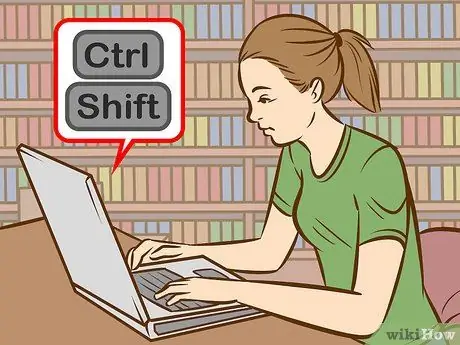
ደረጃ 1. የቁልፍ ሰሌዳ አቋራጭ ለመጠቀም ይሞክሩ።
የቁልፍ ሰሌዳ አቋራጮች የ Microsoft Word ፕሮግራምን በሚያሄድ በማንኛውም አዲስ ፒሲ ላይ ይሰራሉ። እንደነዚህ ያሉት አቋራጮች ድምጾችን ለማከል ከሚጠቀሙባቸው የ ASCII ኮዶች ይልቅ ፈጣን እና በቀላሉ የማስታወስ አዝማሚያ አላቸው።
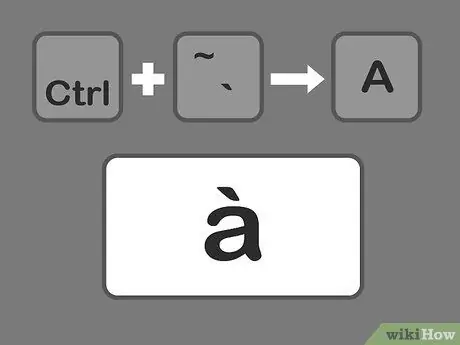
ደረጃ 2. የ Ctrl ቁልፍን ይጫኑ እና “፣ በመቀጠል በደብዳቤው ላይ ከባድ ዘዬ ማከል የሚፈልጉት ደብዳቤ።
የ Ctrl ቁልፍን ተጭነው ይያዙ ፣ ከዚያ በቁልፍ ሰሌዳው በላይኛው ግራ ጥግ ላይ የንግግር ቁልፍን መታ ያድርጉ። ሁለቱንም አዝራሮች ይልቀቁ። ከዚያ በኋላ ፣ በዚያ ፊደል ላይ አክሰንት ለመጨመር የተፈለገውን ፊደል ቁልፍ ይጫኑ።
የንግግር ቁልፍ ብዙውን ጊዜ እንደ ~ ቁልፍ በእጥፍ ይጨምራል። እነዚህ አዝራሮች አህጽሮተ ቃላት ወይም አጻጻፍ አለመሆናቸውን ያስታውሱ።
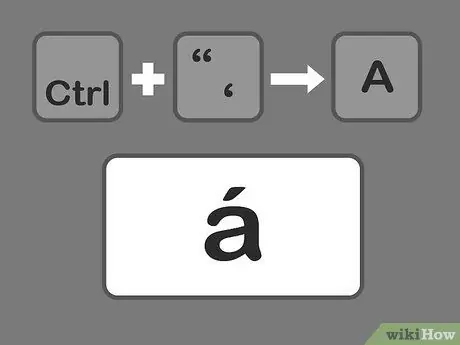
ደረጃ 3. Ctrl ቁልፍን ይጫኑ እና '፣ ከዚያ አጣዳፊ ዘዬ ማከል የሚፈልጓት ፊደል ይከተላል።
የ Ctrl ቁልፍን ተጭነው ይያዙ ፣ ከዚያ የአዋጅ ቁልፍን ይጫኑ። ከአስገባ ቁልፍ ቀጥሎ ያለውን የአጻጻፍ ቁልፍን ያገኛሉ። ከዚያ በኋላ ሁለቱንም ቁልፎች ይልቀቁ እና ዘዬዎችን ማከል የሚፈልጉትን ፊደሎች ይምረጡ።
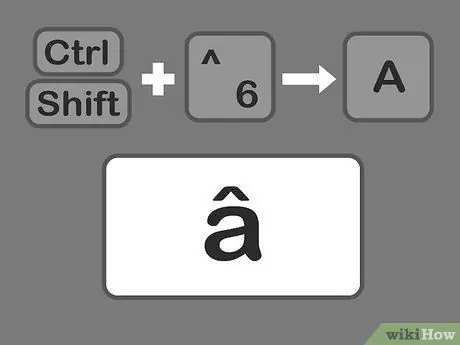
ደረጃ 4. Ctrl ቁልፍን ይጫኑ + ፈረቃ ዳ
ደረጃ 6 ፣ ከዚያ የክርክርክሌን አክሰንት ለማከል የሚፈልጓቸውን ፊደሎች ይከተላሉ።
Ctrl እና Shift ን ተጭነው ይያዙ ፣ ከዚያ የቁጥር 6 ቁልፍን ይጫኑ። ከዚያ በኋላ ሦስቱን ቁልፎች ይልቀቁ እና አክሰንት ማከል የሚፈልጉትን የደብዳቤ ቁልፍ ይጫኑ። በዚህ ቁልፍ ላይ የቁጥር ቁልፍ 6 ጥቅም ላይ ውሏል ምክንያቱም በዚያ ቁልፍ ላይ ከ “6” ቁጥር በላይ ያለውን “^” ቁምፊ ማግኘት ይችላሉ።
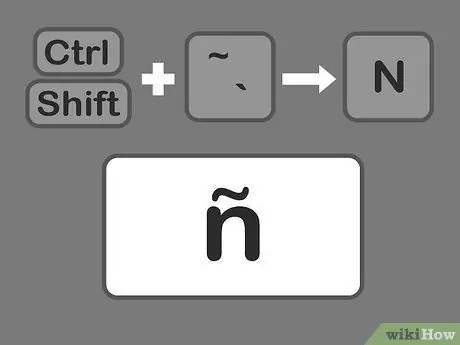
ደረጃ 5. የ Shift ቁልፍን ይጫኑ + Ctrl + ~ ፣ የሞገድ አክሰንት (tilde አክሰንት) ለማከል አንድ አክሰንት ማከል የሚፈልጉትን ደብዳቤ ይከተላል።
ያልተሰነጣጠለ አክሰንት ማከል በሚፈልጉበት ጊዜ የሞገድ አክሰንት ቁልፍ ተመሳሳይ ቁልፍ ነው። በፊደሎቹ ላይ የተለጠፈ ዘዬ እንዳይጨምሩ የ Shift ቁልፍን ተጭነው መያዙን ያረጋግጡ። ሶስቱን አዝራሮች ይልቀቁ ፣ ከዚያ የሚፈለገውን ፊደል ይምረጡ።
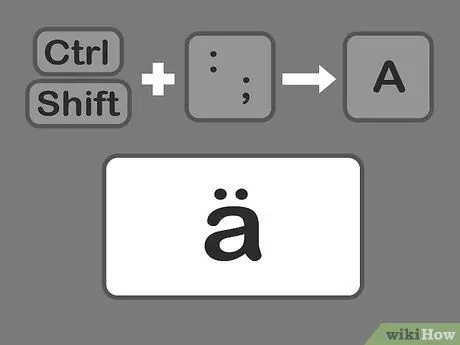
ደረጃ 6. የ Shift ቁልፍን ይጫኑ + Ctrl + :
፣ ድርብ ዘዬ (umlaut) ማከል የሚፈልጉትን ደብዳቤ ይከተላል።
ከሐዋላ አዝራር ቀጥሎ የኮሎን ቁልፍን ማግኘት ይችላሉ። ወደ ሴሚኮሎን እንዳይገቡ የኮሎን ሥርዓተ ነጥብን ለመምረጥ የ Shift ቁልፍን ተጭነው መያዝ ያስፈልግዎታል። ከዚያ በኋላ ሦስቱን ቁልፎች ይልቀቁ እና አክሰንት ለማከል የሚፈልጉትን ደብዳቤ ይምረጡ።
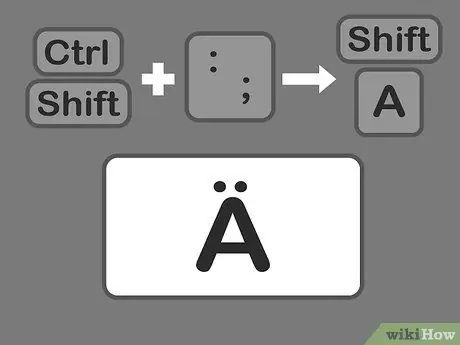
ደረጃ 7. ለካፒታል ፊደላት በተመሳሳይ መንገድ ድምጾችን ይጨምሩ።
ሆኖም ፣ በዚህ ጊዜ የ Ctrl + አክሰንት ቁልፍ ጥምርን ከተጫኑ በኋላ ወዲያውኑ የ Shift ቁልፉን ተጭነው መያዝ ያስፈልግዎታል። Shift ን ከያዙ በኋላ አክሰንት ለማከል የሚፈልጉትን ደብዳቤ ይጫኑ። በራስ -ሰር ፣ የታዩት ካፒታል ፊደላት በአጋጣሚ ይታከላሉ።
ዘዴ 2 ከ 5 በዊንዶውስ ውስጥ Alt = "Image" ቁልፍ ኮድ መማር (ASCII ኮድ)

ደረጃ 1. Alt ቁልፍ ኮዱን ይጠቀሙ።
በቁልፍ ሰሌዳዎ ላይ እነዚህን ኮዶች ለመጠቀም በዋናው ቁልፍ ሰሌዳ በቀኝ በኩል የሚገኘውን የቁጥር ቁልፍ ሰሌዳ ማሰናከል አለብዎት። የ ASCII ኮዶች ከማይክሮሶፍት ኦፊስ ጋር ሊያገለግሉ ይችላሉ። ሆኖም ፣ ይህ ኮድ ሁል ጊዜ ከሁሉም የዊንዶውስ ፕሮግራሞች ጋር አይሰራም። ስለዚህ ኮዱ በተጠቀሰው ፕሮግራም ውስጥ ጥቅም ላይ መዋል ይችል እንደሆነ ለማየት እያንዳንዱን ፕሮግራም እራስዎ መፈተሽ ያስፈልግዎታል።
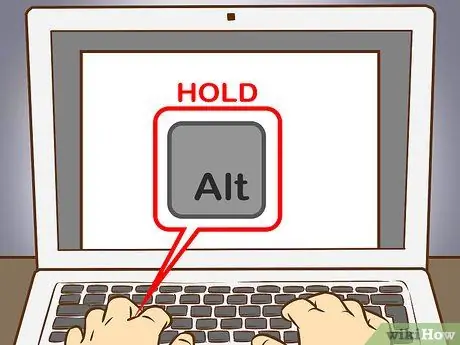
ደረጃ 2. ALT የሚለውን ቁልፍ ተጭነው ይያዙ።
ለማስታወስ ብዙ የቁጥር ኮዶች ቢኖሩም ፣ ሁሉንም ኮዶች ለመጠቀም መጀመሪያ ማድረግ ያለብዎት የ ALT ቁልፍን መጫን እና መያዝ ነው። አስፈላጊውን የቁጥር ኮድ በሚተይቡበት ጊዜ ቁልፎቹን መያዙን ይቀጥሉ።
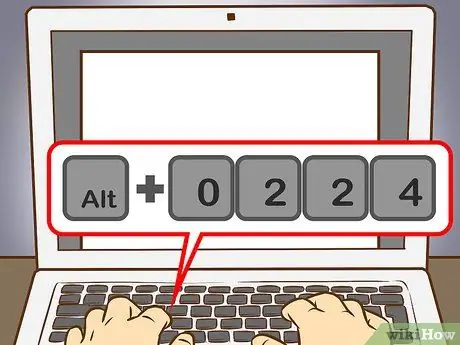
ደረጃ 3. በቁጥር ቁልፍ ሰሌዳው ላይ ተገቢውን የንግግር ኮድ ይተይቡ።
ባለአቅጣጫ ዘዬ ያልሆኑ ፊደሎችን ለማግኘት የሚከተሉትን ኮዶች ይተይቡ
- = 0224; = 0192 እ.ኤ.አ.
- = 0232; = 0200
- = 0236; = 0204
- = 0242; = 0210
- = 0249; = 0217
የተለጠፈ ዘዬ ያለው ፊደላትን ለማግኘት የሚከተሉትን ኮዶች ይተይቡ
- á = 0225; = 0193 እ.ኤ.አ.
- é = 0233; = 0201
- እኔ = 0237; = 0205
- ó = 0243; = 0211
- = 0250; = 0218
- = 0253; = 0221 እ.ኤ.አ.
ከስርዓተ -ድምጽ ዘዬ ጋር ፊደሎችን ለማግኘት የሚከተሉትን ኮዶች ይተይቡ
- â = 0226; Â = 0194 እ.ኤ.አ.
- = 0234; = 0202
- = 0238; = 0206
- = 0244; = 0212 እ.ኤ.አ.
- = 0251; = 0219
ማዕበል ያደመጡ ፊደላትን ለማግኘት የሚከተሉትን ኮዶች ይተይቡ
- = 0227; = 0195 እ.ኤ.አ.
- = 0241; = 0209
- = 0245; = 0213
ድርብ ዘዬ ያላቸው ፊደሎችን ለማግኘት የሚከተሉትን ኮዶች ይተይቡ
- = 0228; = 0196 እ.ኤ.አ.
- = 0235; = 0203
- = 0239; = 0207
- ö = 0246; = 0214
- = 0252; = 0220 እ.ኤ.አ.
- = 0255; = 0159
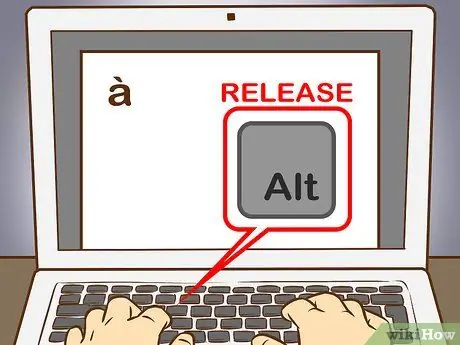
ደረጃ 4. የ ALT ቁልፍን ይልቀቁ።
ከዚያ በኋላ ፣ ዘዬው ተጓዳኝ ፊደል (በምሳሌው ላይ እንደሚታየው) ይታያል። እነዚህን ኮዶች ለማወቅ ፣ ለማስታወስ ብዙ ኮድ ስላለ ልምምድ ያስፈልግዎታል። ሆኖም ፣ እነዚህን አፅንዖት የተላበሱ ፊደሎችን በተደጋጋሚ የሚጠቀሙ ከሆነ ፣ በቀላሉ እነሱን መጥቀስ እንዲችሉ በኮምፒተርዎ ላይ የማጭበርበሪያ ወረቀቶችን መፍጠር ይችላሉ። እንዲሁም ፣ አፅንዖት የተላበሱ ፊደሎችን በተደጋጋሚ የሚጠቀሙ ከሆነ ፣ የትየባ ፍላጎቶችዎን በተሻለ ሁኔታ ለማሟላት የቁልፍ ሰሌዳዎን እንደገና ማስተካከል ጥሩ ሀሳብ ነው።
ዘዴ 3 ከ 5 - ማክ ላይ አክሰንት መፍጠር
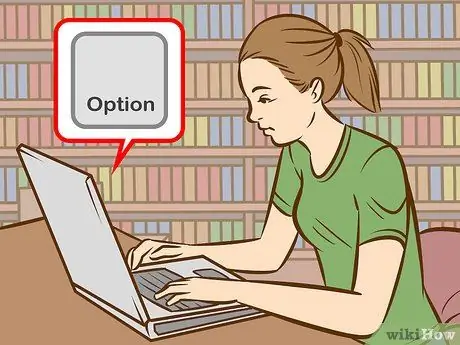
ደረጃ 1. በማክ ላይ በሚተይቡበት ጊዜ ድምጾችን ለመፍጠር የቁልፍ ሰሌዳ አቋራጮችን ይጠቀሙ።
ይህ ዘዴ በገጾች የፕሮግራም ሰነዶች ፣ እንዲሁም በድሩ ላይ ሌላ ሥራ ላይ ሊውል ይችላል። የፈለጉትን የንግግር እና የደብዳቤ ዓይነት ለመግለጽ የአማራጭ ቁልፉ ሁል ጊዜ ተጭኖ መያዝ አለበት ፣ ከዚያም ሌሎች ሁለት የቁልፍ ጥምረቶች ይከተላሉ።
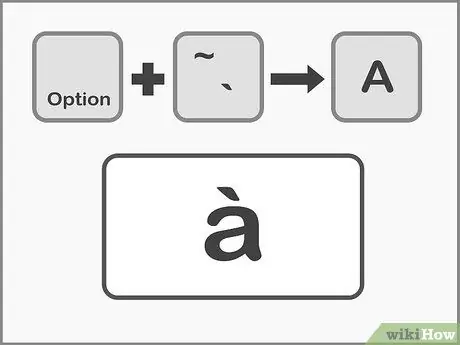
ደረጃ 2. አማራጭ የሚለውን ቁልፍ ይጫኑ + “፣ ባለተነጣጠለ አክሰንት ለማከል የተፈለገውን ፊደል ይከተላል።
የአማራጭ ቁልፍን ተጭነው ይያዙ ፣ ከዚያ “ቁልፉን (የትኩረት ቁልፍ) ይጫኑ። ከዚያ በኋላ ሁለቱንም አዝራሮች ይልቀቁ። አሁን ፣ በሰነዱ ገጽ ላይ በቢጫ ምልክት የተደረገባቸውን ዘዬዎች ማየት ይችላሉ። ከዚያ በኋላ የተፈለገውን የፊደል ቁልፍ ይጫኑ። አክሰንት በማንኛውም አናባቢ ላይ ሊጨመር ይችላል።
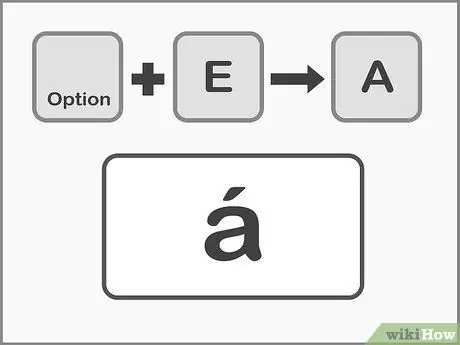
ደረጃ 3. አማራጭ የሚለውን ቁልፍ ይጫኑ + ኢ ፣ የተፈለገውን ፊደል ተከትሎ የተለጠፈ አክሰንት ለማከል።
የአማራጭ ቁልፍን ተጭነው ይያዙ ፣ ከዚያ የኢ ቁልፍን ይንኩ። ሁለቱንም ቁልፎች ይልቀቁ። አንዴ በቢጫ ምልክት የተደረገባቸውን የተለጠፉ ዘዬዎችን ካዩ ፣ የሚፈልጉትን ፊደል መምረጥ ይችላሉ። ይህ አክሰንት በማንኛውም አናባቢ ላይ ሊጨመር ይችላል።
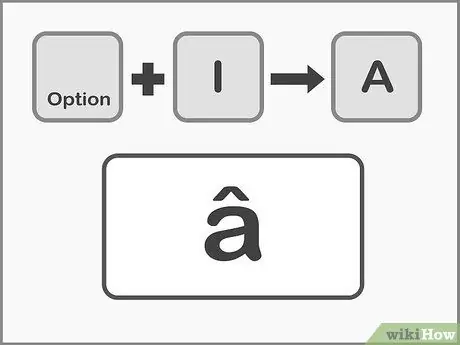
ደረጃ 4. አማራጭ የሚለውን ቁልፍ ይጫኑ + እኔ ፣ የተፈለገውን ፊደል ተከታትሎ የክርሰሌክ አክሰንት ለመጨመር።
መጀመሪያ የአማራጭ ቁልፉን ተጭነው ይያዙ ፣ ከዚያ የ I ቁልፍን ይጫኑ። ሁለቱንም ቁልፎች ይልቀቁ። ከዚያ በኋላ አክሰንት ለማከል የሚፈልጉትን ደብዳቤ ይምረጡ። እንዲሁም ይህንን አናባቢ በማንኛውም አናባቢ ላይ መጠቀም ይችላሉ።
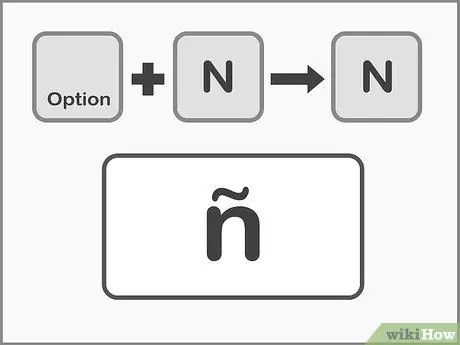
ደረጃ 5. አማራጭ የሚለውን ቁልፍ ይጫኑ እና N ፣ ከዚያ የሞገድ አክሰንት ለማከል የሚፈልጉትን ደብዳቤ ይምረጡ።
መጀመሪያ የአማራጭ ቁልፉን ተጭነው ይያዙ ፣ ከዚያ N ቁልፍን ይጫኑ። ሁለቱንም ቁልፎች ይልቀቁ እና የሚፈልጉትን የፊደል ቁልፍ ይጫኑ። ይህ አነጋገር ወደ ኤ ፣ ኤ እና ኦ ፊደላት ብቻ ሊጨመር ይችላል።
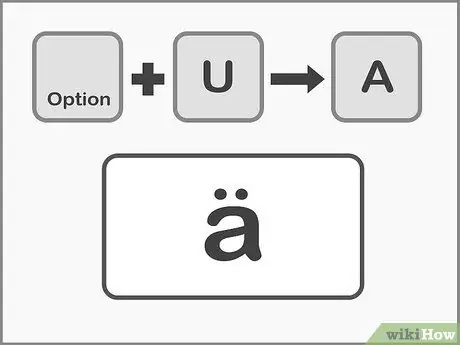
ደረጃ 6. አማራጭ የሚለውን ቁልፍ ይጫኑ + U ፣ ባለ ሁለት ነጥብ ዘዬ ለማከል የተፈለገውን ፊደል ይከተላል።
መጀመሪያ የአማራጭ ቁልፉን ተጭነው ይያዙ ፣ ከዚያ የ U ቁልፍን ይጫኑ። ሁለቱንም ቁልፎች ይልቀቁ እና የሚፈለገውን ፊደል ይምረጡ።
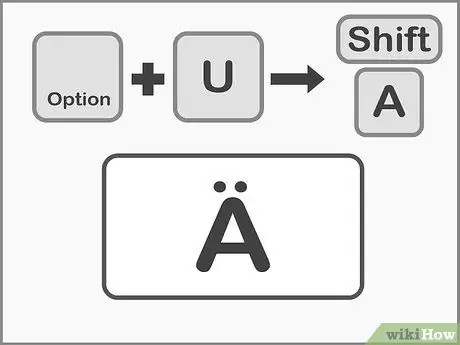
ደረጃ 7. ዋና ፊደላትን ለማጉላት Shift ቁልፍን ይጫኑ።
ፊደሉን አቢይ ለማድረግ መጀመሪያ የ Shift ቁልፍን ተጭነው መያዝ ያስፈልግዎታል። ብዙውን ጊዜ ፣ በአንድ ዓረፍተ ነገር መጀመሪያ ላይ የደብዳቤ ገጸ -ባህሪ ከገባ ፣ በራስ -ሰር ወደ ዋና ፊደል ይለወጣል።
ዘዴ 4 ከ 5: ቅጂዎችን መገልበጥ እና መለጠፍ
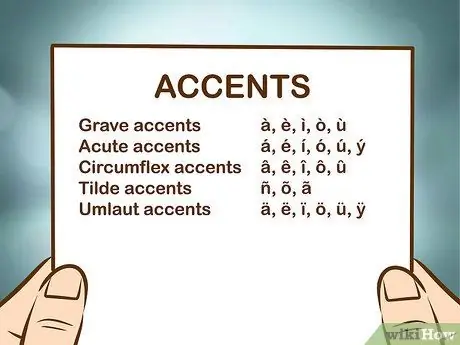
ደረጃ 1. መጀመሪያ ያለውን ነበልባል ይወቁ።
አንዳንድ ጊዜ የተለያዩ ዘዬዎች ለቃሉ የተለያዩ ትርጉሞችን ሊሰጡ ስለሚችሉ ሁል ጊዜ ለቃሉ ትክክለኛውን አክሰንት ማከልዎን ማረጋገጥ አለብዎት። በአብዛኛዎቹ የአውሮፓ ቋንቋዎች ውስጥ ጥቅም ላይ የዋሉ አንዳንድ የተለመዱ ዘዬዎች ከዚህ በታች አሉ-
- ለስላሳ ድምቀቶች -,,,,,
- የተቀረጹ ዘዬዎች - á, é, í, ó,,
- Circumflex ዘዬዎች - â ፣ ፣ ፣ ፣ ፣
- ማዕበል ዘዬዎች -,,
- ባለሁለት አክሰንት - ፣ ፣ ፣ ö ፣ ü ፣
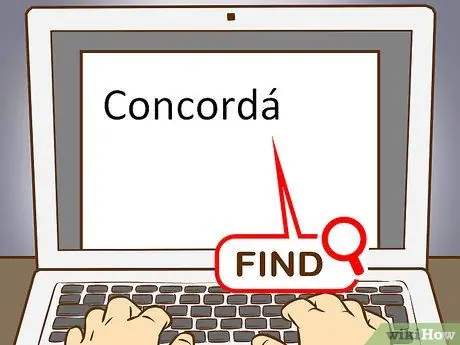
ደረጃ 2. የሚያስፈልጉትን ፊደሎች ወይም ቃላትን ምሳሌዎች ያግኙ።
በኮምፒተርዎ ላይ ካለው ነባር የጽሑፍ ፋይል ፣ ካርታ ወይም የቁምፊ ተመልካች ፕሮግራም ጽሑፍን ማውጣት ወይም በይነመረቡን መፈለግ ይችላሉ። በፍለጋ ሞተር በኩል በአጠቃላይ ዘዬዎችን የሚጠቀም ቃል ከፈለጉ ፣ ቃሉን በቀላሉ መገልበጥ ይችላሉ።
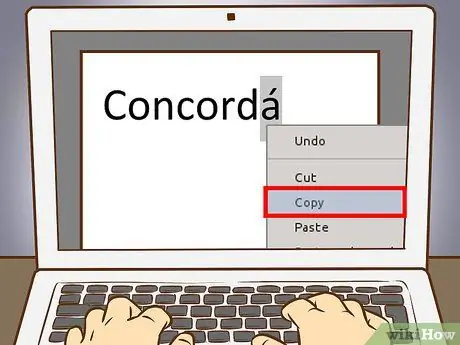
ደረጃ 3. አስፈላጊዎቹን ፊደሎች ወይም ቃላት ምልክት ያድርጉ።
በፒሲ ላይ ጽሑፉን ለመገልበጥ አንድ ፊደል ወይም ቃል በቀኝ ጠቅ ያድርጉ። ለማክ ፣ ፊደሎችን/ቃላትን ለመቅዳት Command + C ን ይጫኑ።
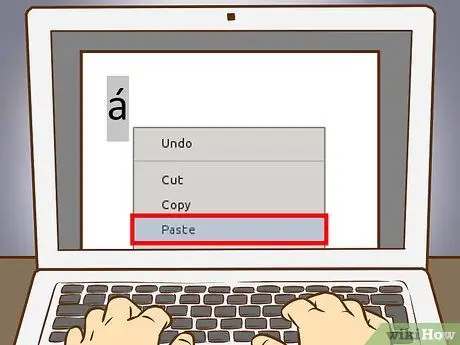
ደረጃ 4. አጽንዖት የተሰጣቸው ፊደላትን በጽሑፉ ላይ ይለጥፉ።
ማክ እየተጠቀሙ ከሆነ ገፁን በቀኝ ጠቅ በማድረግ የንግግር ዘይቤው ወይም አጽንዖት የተሰጠው ቃል ከቀሪው ጽሑፍ ጋር የሚዛመድ ዘይቤ እንዲኖረው ገጹን “ለጥፍ እና አዛምድ” የሚለውን መምረጥ ይችላሉ። ፒሲ እየተጠቀሙ ከሆነ ፣ የተለጠፈውን ቃል በቀላሉ ይፈርሙ እና ከጠቅላላው ጽሑፍ ጋር እንዲዛመድ ቅርጸ -ቁምፊውን ይለውጡ። ዘዬዎችን ብዙ ጊዜ የማይጠቀሙ ከሆነ ወይም በቀላሉ ፈጣን መፍትሄ ከፈለጉ ይህ ዘዴ ዘዬዎችን በፍጥነት ለመጨመር በጣም ቀልጣፋ ዘዴ ሊሆን ይችላል።
ዘዴ 5 ከ 5 - የቁልፍ ሰሌዳውን እንደገና ማዋቀር
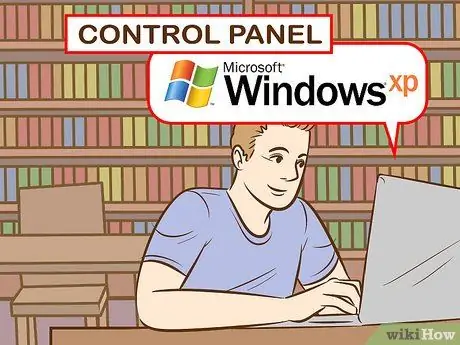
ደረጃ 1. ለዊንዶውስ ኤክስፒ ተጠቃሚዎች ወደ የቁጥጥር ፓነል ይሂዱ።
በማያ ገጹ ታችኛው ግራ ጥግ ላይ ያለውን ዋና ምናሌ ጠቅ ያድርጉ ፣ ከዚያ “የቁጥጥር ፓነል” ን ይምረጡ።
- “ቀን ፣ ሰዓት ፣ ቋንቋ እና ክልላዊ አማራጮች” አማራጭን ጠቅ ያድርጉ።
- “ክልላዊ እና ቋንቋ አማራጮች” የሚለውን አማራጭ ጠቅ ያድርጉ።
- በመስኮቱ አናት ላይ “ቋንቋዎች” የሚለውን ትር ይምረጡ።
- በመስኮቱ ታችኛው ክፍል ላይ “ዝርዝሮች” ን ጠቅ ያድርጉ።
- “አክል” ን ጠቅ ያድርጉ እና ማከል የሚፈልጉትን ቋንቋ ይምረጡ።
- ወደ “ቋንቋዎች” ትር ይመለሱ እና ግራ alt=“Image” እና Shift የቁልፍ ጥምረቶችን በአንድ ጊዜ በመጫን “ቋንቋዎችን ቀይር” ን ይምረጡ። በዚህ መንገድ ፣ በፈለጉት ጊዜ ከስፔን ቁልፍ ሰሌዳ (ለምሳሌ) ወደ መደበኛ የቁልፍ ሰሌዳ መቀየር ይችላሉ።

ደረጃ 2. በዊንዶውስ 8 እና 10 ላይ የቁልፍ ሰሌዳ ውቅረትን ለመለወጥ መጀመሪያ ወደ የቁጥጥር ፓነል ይሂዱ።
የዊን ቁልፍን በመያዝ እና የ R ቁልፍን በመጫን ምናሌውን መድረስ ይችላሉ።
- ወደ ትንሽ አዶ እይታ ይቀይሩ። በዚህ መንገድ ፣ የቋንቋ ምናሌን በቀጥታ ለመድረስ ብዙ ጠቅ ማድረግ የለብዎትም።
- “ቋንቋ” የተሰየመውን አዶ ጠቅ ያድርጉ።
- “አማራጮች” ን ይምረጡ።
- “የግቤት ዘዴ አክል” አማራጭን ጠቅ ያድርጉ። በዚህ መንገድ የተፈለገውን የቁልፍ ሰሌዳ ውቅር መምረጥ ይችላሉ።

ደረጃ 3. በማክ ኮምፒውተር ላይ የቁልፍ ሰሌዳ ውቅረትን ለመለወጥ ከፈለጉ የስርዓት ምርጫዎችን ይክፈቱ።
በ Launchpad ወይም በ “መተግበሪያዎች” አቃፊ በኩል ሊደርሱበት ይችላሉ።
- “ዓለም አቀፍ” አማራጭን ጠቅ ያድርጉ።
- “የግቤት ምናሌ” ትርን ይምረጡ።
- በማያ ገጹ ላይ ወደ ላይ ያንሸራትቱ እና የሚፈለገውን ቋንቋ ይምረጡ።
- ጠቅ ማድረግ እና ለመጠቀም የሚፈልጉትን የቁልፍ ሰሌዳ መምረጥ እንዲችሉ ከአንድ ቋንቋ ወደ ሌላ ቋንቋ ለመቀየር የሚያስፈልገውን የቁልፍ ጥምር ልብ ይበሉ ወይም “የግብዓት ምናሌን በምናሌ አሞሌ ውስጥ አሳይ” ን ይምረጡ።
ጠቃሚ ምክሮች
- በ iPhone ወይም አይፓድ ላይ ፣ አክሰንት ለማከል የሚፈልጉትን ደብዳቤ በቀላሉ ተጭነው ይያዙት። ከዚያ በኋላ ፣ በማያ ገጹ ላይ ከሚታዩት አፅንዖት የተላበሱ ፊደላት አንድ ዘዬ መምረጥ ይችላሉ።
- በገበያው ውስጥ በቁልፍ ቁልፎቹ ላይ የታተሙ/የታዩ የትኩረት ፊደላት ያሉት የቁልፍ ሰሌዳ ኪት አለ። ፊደሎችን በተደጋጋሚ ማጉላት ካለብዎት እንዲህ ዓይነቱ ቁልፍ ሰሌዳ ጠቃሚ ይሆናል።
- አንዳንድ ፕሮግራሞች አንዳንድ ቁልፎችን ወደ አጽንዖት የተላበሱ የፊደል ቁልፎች ሊለውጡ ይችላሉ። በተጨማሪም ፣ እርስዎ በሚፈልጉት አፅንዖት ፊደል ላይ መምረጥ እና ጠቅ ማድረግ እንዲችሉ ምናባዊ የቁልፍ ሰሌዳ የሚያሳዩ ፕሮግራሞች አሉ።







